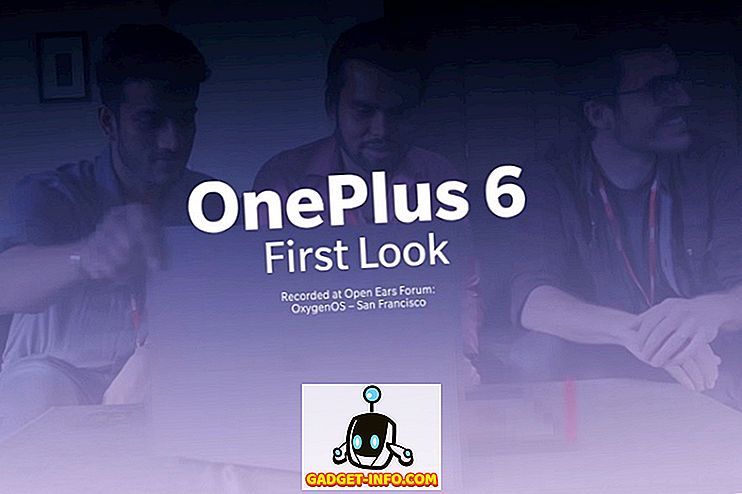For de fleste af os ligger vores hele mediesamlinger på vores pc'er. Og oftere end ikke, får mening af det meget digitale indhold lidt besværligt. Heldigvis er mange specialiserede applikationer, der generelt kaldes Home Theater Software, tilgængelige for at gøre det enklere. De tilbyder funktioner som forvaltning af mediebibliotek, streaming af netværk til flere enheder, adgang til webindhold og meget mere. Ud af disse er Kodi og Plex let to af de mest populære. Men hvilken er god for dig?
Det er netop spørgsmålet om, hvad dette indlæg har til formål at besvare. Alt indstillet til at rulle? Lad os tage et komparativt kig på både Kodi og Plex, gå over nogle af de grundlæggende funktioner og se, hvordan disse to stak op imod hinanden.
Kodi Vs. Plex: Den store forskel
Før vi selv kommer i gang, er det vigtigt at forstå, at mens Kodi og Plex har næsten identiske funktioner og funktionaliteter, er den måde, de gør, hvad de gør, lidt anderledes. Kodi er hovedsagelig en selvstændig mediecentral applikation, der primært er beregnet til bedre at styre, organisere og forbruge det digitale indhold på værtssystemet . På den anden side er Plex baseret på klient / server arkitekturen og gør værtsmaskinen til en medieserver, som derefter kan bruges til at streame digitalt indhold til en lang række enheder, såsom smartphones, set-top-bokse og mere . Imidlertid, du kan stadig bruge Plex Home Theater desktop applikationen til at gøre for en engagerende medieforbrug oplevelse på værtscomputeren så godt. Og selvom nogle mennesker tror, at Plex er baseret på Kodis kildekode, er det ikke helt sandt. Nu hvor det hele er ryddet, er det tid til at gå videre til de faktiske ting!
UI og tilpasning
Kodi: Der er ingen konti eller noget der kræves for at bruge Kodi, og du kan komme i gang med det samme efter installationen af programmet på dit system. Indlæg installationen, når du kører det, forberede dig til at blive forbløffet. Som set ovenfor, er Kodi en kæbe af et looker, der har et fantastisk udseende i fuld skærm, komplet med smørglatte overgangseffekter. Og det er bare Confluence, standardhuden, en af de mange der er til rådighed.
Programmet er opdelt i en masse selvforklarende underafsnit, som f.eks. Billeder, Musik, Videoer, Programmer, Indstillinger mv., Som kan bruges til at gøre alt fra at angive placeringen af mediebibliotek mapper til at installere / bruge utallige tilføjelser (mere om disse senere) og plugins til rådighed for Kodi, for at granulært tilpasse programmets indstillinger. Bortset fra det vises øverste højre hjørne systemets tid og dato, mens bundområdet består af strømmenheder og et rullende RSS-feed af de nyeste opdateringer fra Kodi-holdet. Navigering Kodi mange muligheder er en leg, og kan ske enten via en mus eller et tastatur, takket være de mange tastaturgenveje, der er tilgængelige for det. Og hvis du vil søge i dit mediebibliotek til en bestemt lyd / videofil, du leder efter, er alt du skal gøre, at installere Global Search- tilføjelsen.

Plex: Du skal oprette en gratis konto, før du begynder med Plex. Dette skyldes, at alle dine enhedsindstillinger, delingspræferencer, se senere køevner osv. Synkroniseres med din gratis konto på tværs af alle de enheder, du bruger med Plex. Når det er installeret, konfigurerer Plex værtssystemet som en streaming media server, og kører i systembakken. Du kan dog være lidt overrasket, når du prøver at få adgang til brugergrænsefladen, da den åbnes i en webbrowser . Ja, du læser det rigtigt. Plex mediaserverens primære grænseflade kører som en webapp. Og det giver mening, fordi Plex skal hjælpe dig med at spille dine digitale medier på andre enheder, der fungerer som klienter, og ikke på din computer, som er server. Imidlertid er web-brugergrænsefladen i sig selv en fuldt kompatibel medieafspiller i sig selv.
Som det fremgår af skærmbilledet nedenfor, sport det en enkel og let at forstå dual column UI. Den venstre kolonne består af navigationsgenveje til forskellige typer medier (f.eks. Musik, Videoer, Kanaler, Afspilningslister ), mens den større højre kolonne viser indholdet svarende til den valgte indstilling. Bortset fra det er der bare en søgelinje øverst, der kan finde enhver lyd / videofil i dit mediebibliotek inden for få sekunder sammen med muligheder for adgang til kontoindstillinger, valg af enheder til streaming af medier til og ting som sådan.

Vinder: Kodi (Selvom Plex's brugergrænseflade og det generelle featuresæt er helt brugbart, er det ikke i nærheden af niveauet af tilpasningsstyrken, som Kodi tilbyder).
Indhold: Tilføjelser og kanaler
Det er rigtigt, at både Kodi og Plex primært er mediernes afspilnings- / administrationsprogrammer, men det er bare toppen af isbjerget. Takket være kontinuerlig støtte til fællesskabet og develeper, samt adskillige tilføjelser og kanaler, er både Kodi og Plex i stand til at gøre meget mere end bare at spille musik og film. Forvirret? Fortsæt læsning!
Kodi-tilføjelser: Sandsynligvis den mest imponerende funktion er Kodi -tilføjelsesprogrammer, der er meget nyttige plug-ins, der udvider dets funktionaliteter på utænkelige måder. Vil du downloade undertekster til en film, du ser? Færdig. Har du lyst til at spille et puslespil? Kage stykke. Hvad med at administrere dine downloads? Du har det. Og det tæller ikke de indholdsbaserede add-ons. Som den seneste testede version af Kodi (15.2 Isengard) er der også mange tilgængelige live-tv-tilsluttede filer, og de giver dig mulighed for at se forskellige live streaming-indhold, podcasts osv. Fra kilder som CBS News, Khan Academy, Metacafe, NASA, The Wall Street Journal, og mange flere. Du kan endda optage live-tv og se det senere. Alt du skal gøre er at gå til Indstillinger> Tilføjelser, og du kan direkte se en kategorisk liste over alle tilgængelige tilføjelser ( Audio, Video etc.) sammen med andre vigtige relaterede oplysninger og installere dem (sammen med eventuelle afhængigheder, de måtte kræve) med et enkelt klik.
Det er vigtigt at bemærke, at nogle tilføjelser og / eller deres indhold er regionbegrænset, og andre kræver nogle specifikke lagre for at blive installeret. Tjek nogle af de bedste Kodi-tilføjelser, vi har dækket.

Plex Channels: Som en strømforsynings streaming media server applikation gør Plex allerede nyder dit digitale medie en tur i parken. Men hvad med tonsvis af indhold (musikvideoer fra YouTube / Vimeo, Breaking nyhedshistorier mv.), Der er frit tilgængelige online og venter på at blive set? Ikke et problem folk, som Plex kanaler er her til undsætning. Kanaler er i bund og grund slags udvidelser, der kører ind i serverne, der leverer gratis streaming digitalt indhold på internettet og leverer det direkte til dig. Fra tegneserier til nyheder til teknologi er der meget at vælge imellem. Nogle af de populære kanaler omfatter GameTrailers, Fox News, Apple Movie Trailers, History Channel, South Park, og derefter nogle flere.
Hvis du vil installere kanaler til din konto, skal du bare gå til Plexs webapp, vælg Kanaler fra den venstre linje for at gennemse de tilgængelige (Nogle kanaler er regionbegrænsede) og installere med et klik med musen. De kanaler, du installerer, synkroniseres til din Plex-konto og er dermed tilgængelige på alle de enheder, du bruger Plex på.

Vinder: Kodi (Det er rigtigt, at Plex kan bruges til at få adgang til online streaming indhold takket være de mange kanaler, der er tilgængelige for det. Imidlertid er indholdet, der tilbydes af Kodis utallige tilføjelser mere).
Streaming / Deling kapaciteter
Kodi: Som tidligere nævnt i artiklen, er Kodi mere rettet mod digitalt medieforbrug og ledelse på selvstændige enheder. Men det betyder ikke, at det er begrænset til kun en enhed. Faktisk kan du synkronisere / dele ikke kun dit mediebibliotek, men også oplysninger som overvågede statuser, nogle generelle applikationsindstillinger etc. blandt flere enheder, der kører Kodi. For at dele over lokale netværk er det nødvendigt med en smule tinkering med UPnP (Universal Plug 'n Play) for at konfigurere Kodi-forekomster som klient eller server (efter behov). Men deling via internettet er meget nemmere og kan opnås ved blot at installere add-ons som Emby for Kodi eller PleXBMC. I det væsentlige konfigurerer dette Emby eller Plex som back-end media management servere, der arbejder sammen med Kodi, der fungerer som front-end for alle releveant indstillinger. Begge add-ons kan udførligt konfigureres til bedre deling blandt enheder.

Plex: Hvis du har flere digitale enheder (f.eks. Smartphones, tabletter) sammen med dig, og du vil nyde din digitale mediesamling på alle, når som helst, hvor som helst, er Plex en absolut no-brainer. Når det kommer til digital media streaming, kommer der ikke engang tæt på Plex. Når du har installeret Plex Media Server-applikationen på værtsenheden / NAS, med alt fra brugerkontoen til de indbyggede biblioteker, vil du blive forbløffet over at se den usømmelighed, som Plex er. Brug kun en simpel web-baseret frontend, det gør streaming media til netværksforbundne enheder lige så enkelt en opgave som at vælge enheden fra listen. Og det er ikke alt. Du kan konfigurere Plex til automatisk at optimere og nedskalere karakteristikaene for det streamede medie, for at spare båndbredde. Så er der godbidder som fjernnetadgang, kontorestriktioner, offline afspilning og meget mere. Det er virkelig så godt.

Vinder: Plex ( Plexes streaming muligheder er sandsynligvis den største fremhævningsfunktion. Og i betragtning af de avancerede muligheder og granulær kontrol, de tilbyder, er de simpelthen for meget til Kodis begrænsede deling for at matche op til).
Platform tilgængelighed
Vi bruger ikke længere bare vores computere til at lytte til vores yndlingssange og se vores yndlingsfilm. Så det er kun passende, at applikationer som Kodi og Plex, der handler om at gøre digitalt medieforbrug til en bedre og tilbøjelig oplevelse, understøtte et bredt økosystem af enheder. Heldigvis arbejder både Kodi og Plex over et ekstremt bredt økosystem af digitale medieafspillere og smarte enheder. Lad os se, hvordan de stabler op, når det kommer til tilgængelighed på platformen.
Kodi: Windows Vista og senere, Mac OS X 10.7 og nyere, Linux (Desktop); iOS, Android (mobil); Amazon Fire TV, Amazon Fire TV Stick, Chromebox, Boxee Box, Cubox-i, Compulab Utilite, Intel NUC, Nvidia Shield Android TV, ODroid, Razer Forge TV, WeTek Play, Google Nexus Player, OUYA, Raspberry Pi (andre platforme) .
Plex: Windows Vista og senere, Mac OS X 10.6 og nyere, Linux (Desktop); iOS, Android, Windows Phone (Mobile); Xbox, PlayStation, Apple TV, Chromecast, Amazon Fire TV, Roku, Android TV, Smart TV (Andre platforme).
Vinder: Plex (Mens Kodi kan være tilgængelig på et bredt og bredt udvalg af platforme, gør den kombinerede rækkevidde af Plexs klient- og serverapplikationer ud over de mange mobile platforme og spilleenheder det generelt bedre, selv om det med en lille margin ).
Prisfastsættelse
Kodi: Når du bruger Kodi, behøver du ikke at dække et cent. Understøttes af et stort fællesskab af udviklere og brugere, er denne open source-applikation sammen med alle dens tilføjelser, funktioner og opdateringer helt gratis. Men hvis du vælger at installere et tilføjelsesprogram, der giver adgang til betalt indhold, skal du selvfølgelig betale, men kun til den faktiske indholdsleverandør. Kodi er stadig fri.
Plex: Kendt som Plex Pass, tilbyder premium-abonnementet på Plex dig en lastbil af ekstra godbidder, såsom avanceret musikstyring og identifikation ved hjælp af Gracenote-databasen, streaming af videoindhold fra Vevo, adgang til højkvalitets trailere af kommende film og tv-show, og meget mere. Du får også Plex apps (inklusive preview versioner) til forskellige platforme gratis. Så hvis du er en person, der ønsker adgang til det nyeste og bedste digitale indhold, er Plex Pass absolut værd at tjekke ud. Tegningsplanerne starter fra 4, 99 dollar pr. Måned.
Vinder: Kodi (Der er ingen tvivl om, at Plex Pass er det hele værd, givet de ting, hvis du får det. Men Kodi er gratis, og det faktum at applikationen selv er fuldt funktionel uden at koste noget, gør ting til sin fordel).
Kodi eller Plex? Hvilken er god for dig?
Nu hvor du har en rimelig ide om de vigtigste funktioner i både Kodi og Plex, og hvordan de stabler op mod hinanden, er det tid til at svare på det oprindelige spørgsmål: hvilken skal du gå til? I sidste ende handler det hele om personlige præferencer og krav . Under alle omstændigheder bør følgende punkter hjælpe dig med at beslutte bedre:
Fordele ved Kodi:
- Helt gratis og open source.
- Hundredvis af forskellige funktionalitetsforbedrende add-ons til rådighed.
- Live tv-observation og optagelse.
- Samlet lidt lettere at bruge, med bibliotekets deling.
- Bedre egnet til digitalt medieforbrug og styring på enkelte maskiner.
- Fås på en bred vifte af enheder og platforme.
Fordele ved Plex:
- Præcis funktion lastet på den gratis tier, med premium Plex Pass abonnement tilbyder endnu mere.
- Talrige kanaler giver adgang til en bred vifte af frit tilgængeligt streaming digitalt indhold.
- Perfekt til dem, der ønsker at få adgang til deres digitale medier, når som helst og hvor som helst.
- Biblioteksdelefunktioner. Fungerer også godt på lavdrevne enheder.
- Fås på næsten alle platforme derude, og fungerer selv på NAS.
Konklusion
I dag har vi et utal af udstyr til rådighed for at nyde vores digitale mediesamling på, alt fra computere til smartphones til tabletter. Og med utrolig kraftfulde tjenester og applikationer som Kodi og Plex er det lettere og nemmere at gøre det. Hvis du vil have en oplevende oplevelse af mediernes forbrug på en enkelt lokal enhed sammen med noget, der kan forbedres meget af tilføjelser, vil Kodi servicere dig perfekt. Det vil fungere fint selv for dem, der ønsker at tilslutte værtssystemet til et digitalt tv og nyde alt deres digitale indhold på en 10 fods grænseflade. Men hvis du leder efter en one-stop løsning til alle dine digitale medier streaming behov, og vil have fjernadgang til den nyeste og din egen samling af største digitale indhold, Plex er til enhver tid din ven. Kender du til andre lignende tjenester derude? Shout ud i kommentarerne nedenfor.